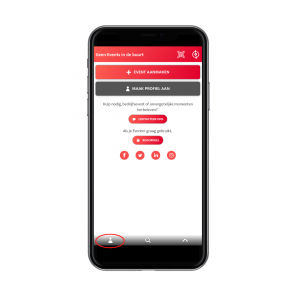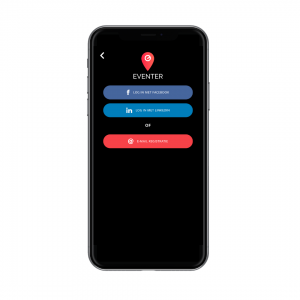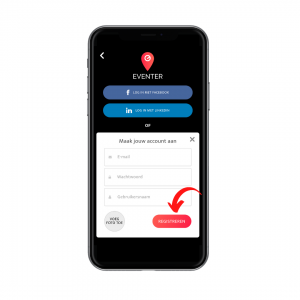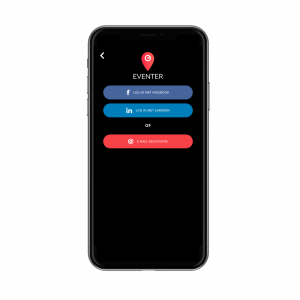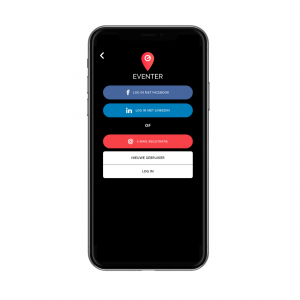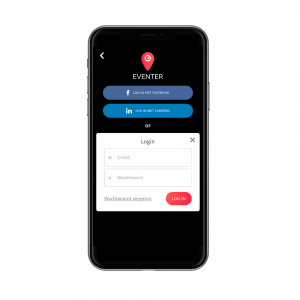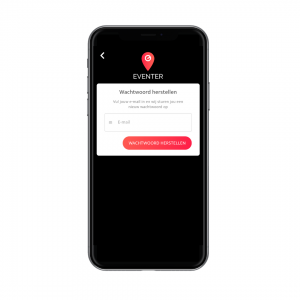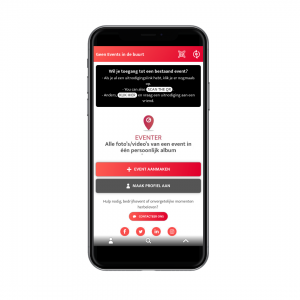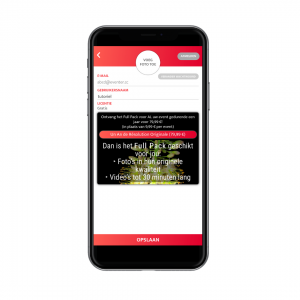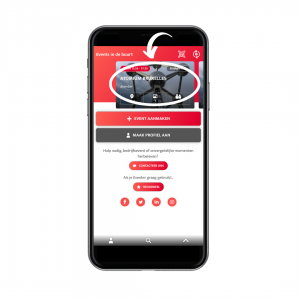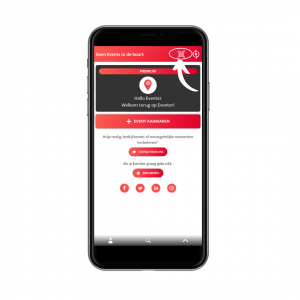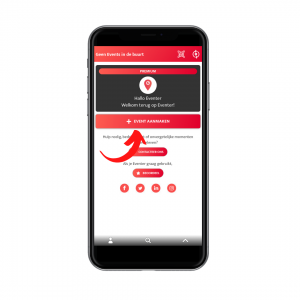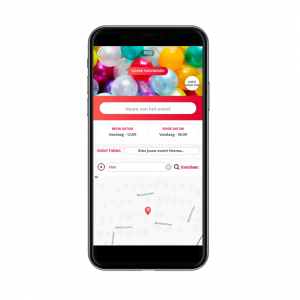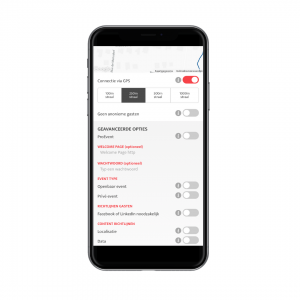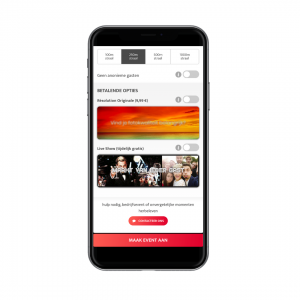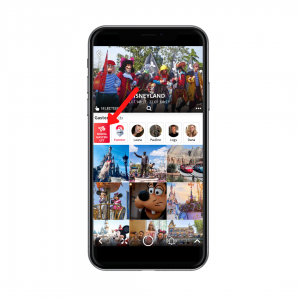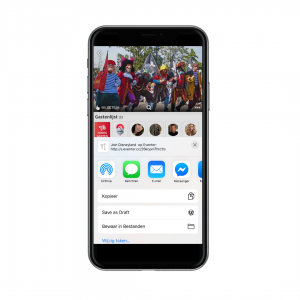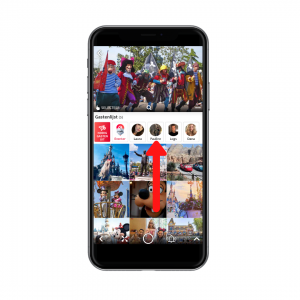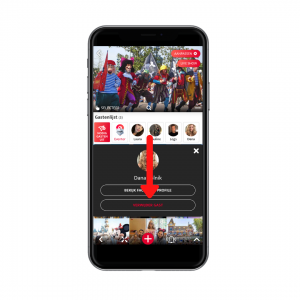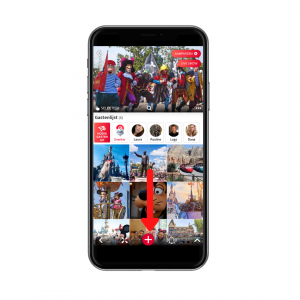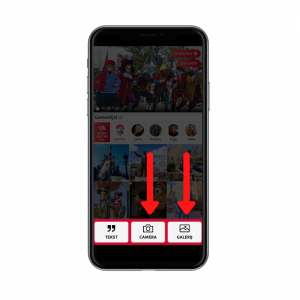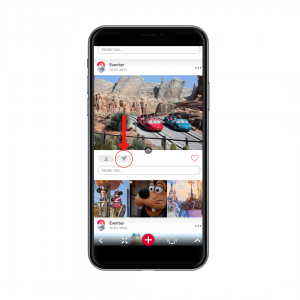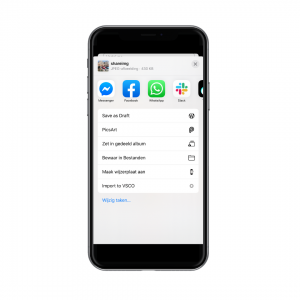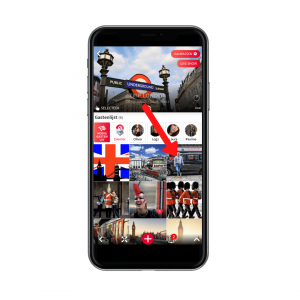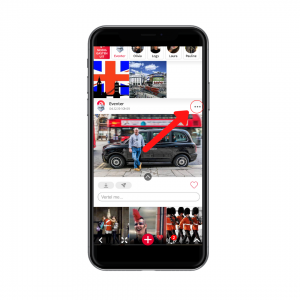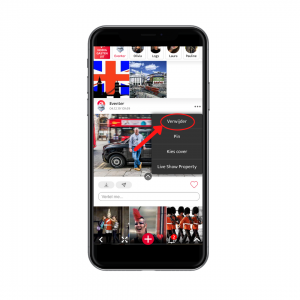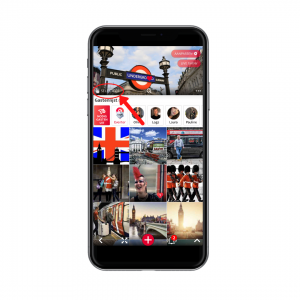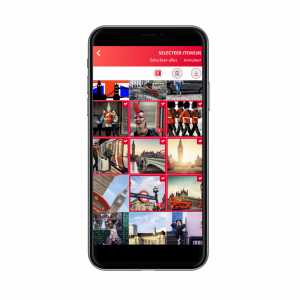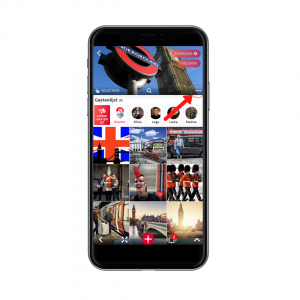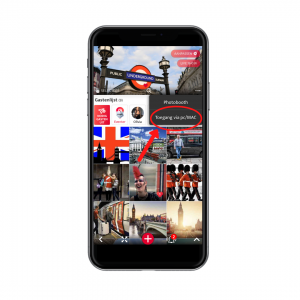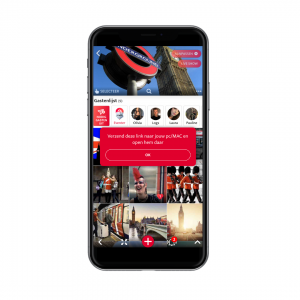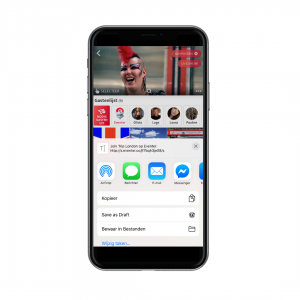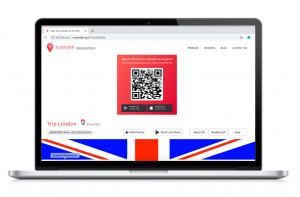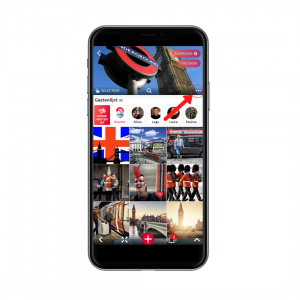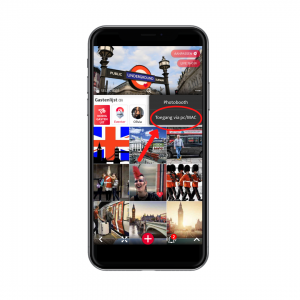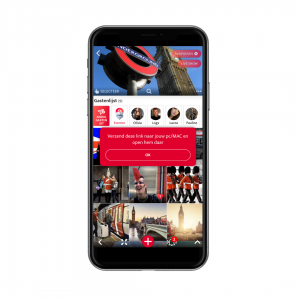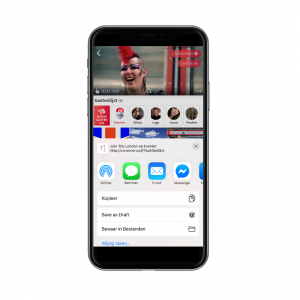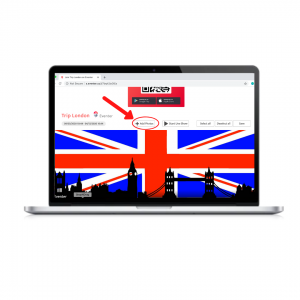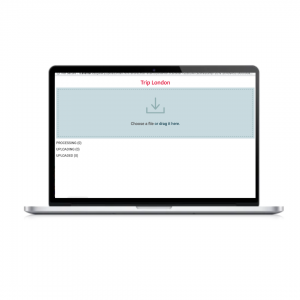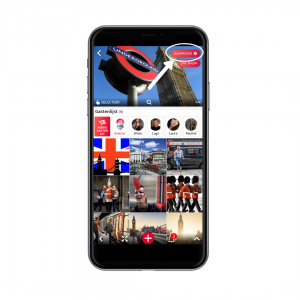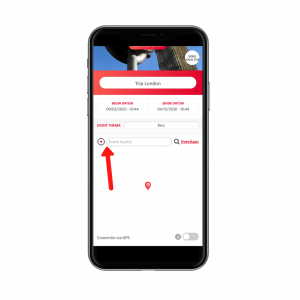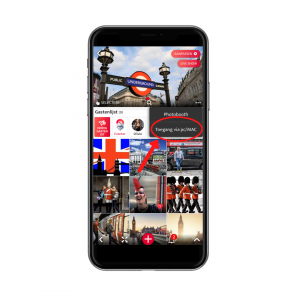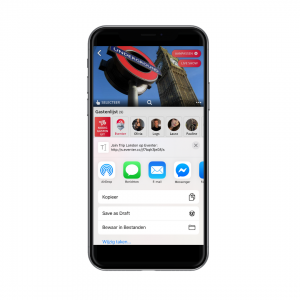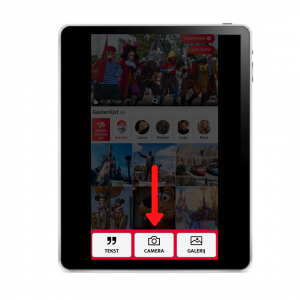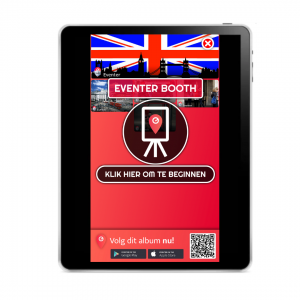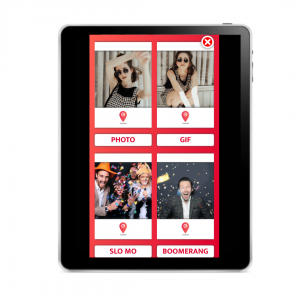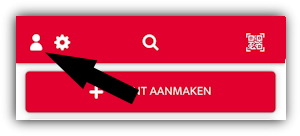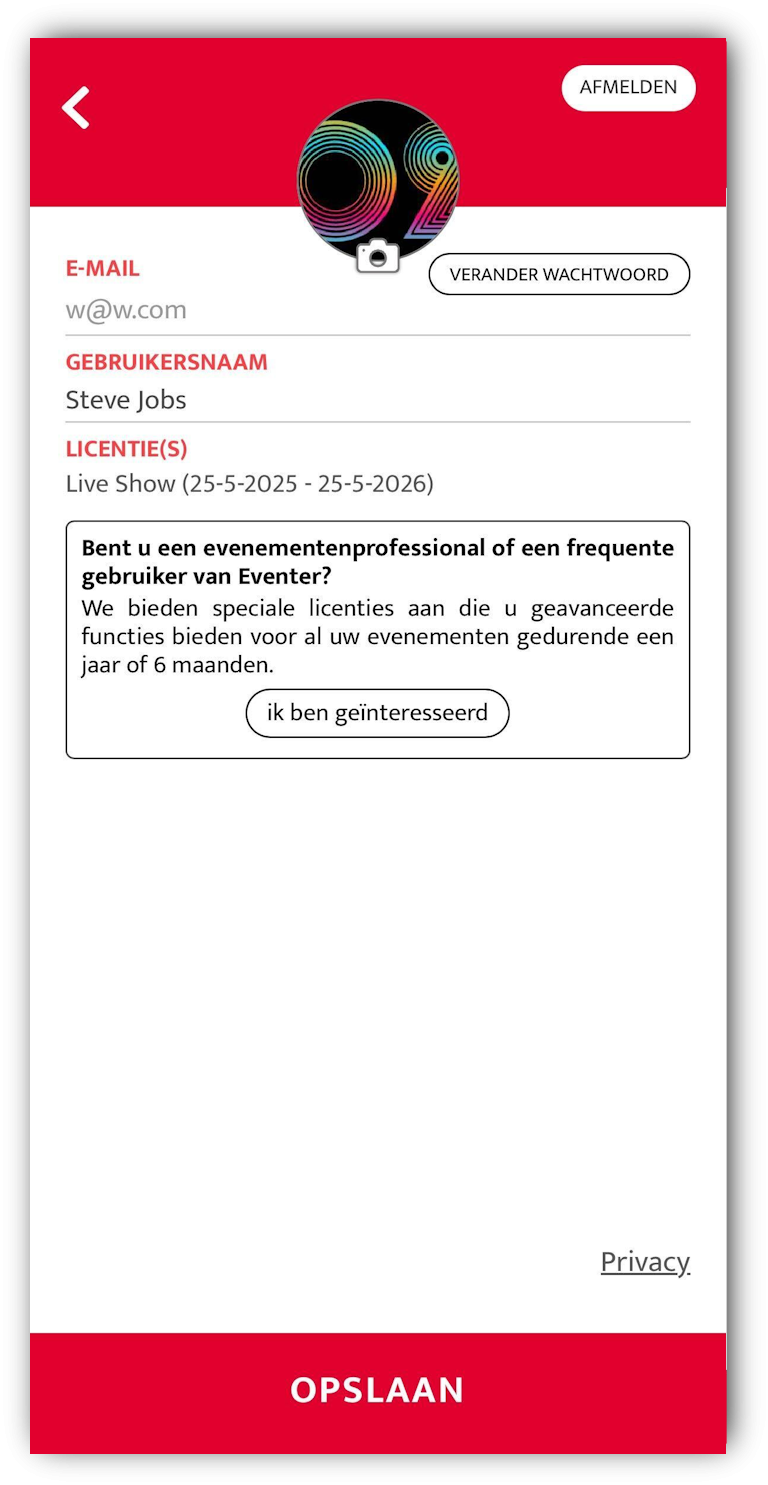Hier is onze tutorial om eventer freemium te gebruiken:
Indien u hulp nodig heeft, contacteer ons!
De gekozen referenties zijn geldig voor al uw Eventer-albums.
Indien gewenst kunt u ook inloggen via Facebook of LinkedIn.
Klik op het profielpictogram
Kies uw verbindingsmethode
Vul uw gegevens in en klik vervolgens op “registreren” om de registratie af te ronden.
Klik op “e-mail registratie”
Klik op “Log In”
Klik op “Wachtwoord vergeten”
Reset uw wachtwoord
Alle informatie kan op elk moment worden gewijzigd (gebruikersnaam, profielfoto, …)
Klik op het profielpictogram
Bewerk uw profiel en klik op “Opslaan”.
Per locatie:
Activeer uw locatie en neem deel aan het evenement
Door QR-code :
Scan de QR-code van de gebeurtenis met behulp van de applicatiescanner.
Door middel van een link:
Klik op de link die u door een evenementorganisator is toegestuurd
Klik op “event aanmaken”
Vul de basisinformatie in (naam, datum, thema, locatie)
Scroll naar beneden om toegang te krijgen tot de opties
Klik op “Maak event aan”
Klik op “Nodig gasten uit”.
Kies hoe u de uitnodigingen wilt versturen
Klik op “verwijder gast”
Klik op de +
Voeg inhoud toe vanaf uw smartphone of maak direct een foto door op het camera-icoontje te klikken.
Open de foto die u wilt delen en klik op het share-icoontje.
Kies hoe u de foto wilt delen
Een enkele foto verwijderen
Klik op een foto
Klik op “Instellingen”
Klik op “Verwijdere”
Meerdere foto’s tegelijk verwijderen of opslaan
Klik op “Selecteer” en kies de inhoud die verwerkt moet worden
Download of verwijder deze inhoud met behulp van de twee pictogrammen
Als host kunt u alle foto’s/video’s uit uw album verwijderen. Als gast kunt u echter alleen uw foto’s/video’s verwijderen
Klik op “Opties”
Klik op “Toegang via pc/MAC”
Volg de instructies
Kies uw verzendmethode
Open de link op een computer
Selecteer de inhoud van uw keuze en sla deze op uw computer op.
Klik op Opties
Klik op “Toegang via pc/MAC”.
Volg de instructies
Kies uw verzendmethode
Open de link op een computer en klik op “Add photos”
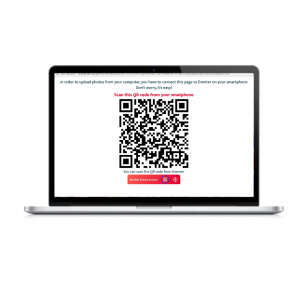
Kies bestanden die u wilt neerzetten of slepen
U kunt de informatie van een evenement op elk moment wijzigen. Hier laten we u zien hoe u de locatie kunt veranderen.
Klik op “aanpassen”
Typ het gewenste adres in en zoek het op
Met de Live Movie kunt u gratis één voor één door de inhoud van uw privé-evenement scrollen op uw scherm. Klik hiervoor op de volgende link:
- Zet de computer aan en sluit de batterij aan op het lichtnet.
- Sluit de computer aan op het internet
- Controleer de instellingen en voorkom alle slaapmogelijkheden
- Ga in uw geval onder de voorpagina door
- Klik op de “3 stippen” en klik op “Toegang via pc/MAC”
- Kies hoe u de Live Movie-link wilt verzenden
- Open de link op uw computer
- Sluit de computer aan op het Live Movie display via een geschikte kabel (meestal HDMI of HDMI naar VGA met achterste projector adapter).
- Voor een optimale weergave moet u ervoor zorgen dat uw scherm wordt verlengd en dat uw resolutie op 100% staat.
- Vergeet niet de Live Movie op volledig scherm te zetten!
Klik op “Camera”
Klik op “Booth”
Dan “Klik hier om te beginnen”
Kies het gewenste model
Voor elk model verschijnt er een aftelklok en vervolgens maakt het toestel één of meer foto’s, afhankelijk van het gekozen model:
– Foto: slechts één foto na het aftellen, dan hoeft u alleen nog maar te kiezen tussen de 4 voorgestelde filters
– GIF: 3 foto’s na het aftellen en het automatisch aanmaken van een GIF
De gemaakte foto’s en GIF’s worden dan automatisch gepubliceerd in het evenementenalbum.
U kunt op elk moment de inhoud (foto’s/video’s) verwijderen die u hebt toegevoegd, evenals de evenementen die u hebt aangemaakt in Eventer.
Als u echter al uw gegevens wilt verwijderen, volg dan de onderstaande procedure:
– Open de Eventer-app
– Ga naar uw profielpagina
– Klik rechtsonder op uw profielpagina op Privacy
Al uw gegevens (foto’s, video’s, evenementen, opmerkingen en e-mailadres) worden binnen 24 uur permanent van onze servers verwijderd.
Tik op de profielknop linksboven op het startscherm
Tik op Privacy rechtsonder op de profielpagina